tp无线网卡驱动如何安装,小编教你如何安装tp无线网卡驱动
- 分类:帮助 回答于: 2017年12月04日 12:30:06
使用台式电脑的朋友,一般来说需要插网线才能使用网络,而有不少的朋友不想插网线,觉得太麻烦,该怎么办呢?可以使用无线网卡,除了要有tp无线网卡还不行,还得安装tp无线网卡驱动才能够使用无线网络,那么tp无线网卡驱动如何安装呢?下面,小编就来跟大家分享安装tp无线网卡驱动的方法。
TP-LINK无线USB网卡适用于大部分台式PC机、笔记本等设备进行无线连接,可以提供方便、快捷的无线上网方式。网卡驱动支持自动检测功能,能够自动调整速率,无线传输速率最高可达300Mbps。如果想要使用该tp无线网卡,就的安装tp无线网卡驱动,如何安装?下面,小编就来跟大家说说安装tp无线网卡驱动的方法。
tp无线网卡驱动如何安装
网上下载“tp无线网卡驱动”

网卡驱动图-1
点击程序,进行安装。

tp图-2
点击“自动安装”

无线网卡图-3
点击“下一步”
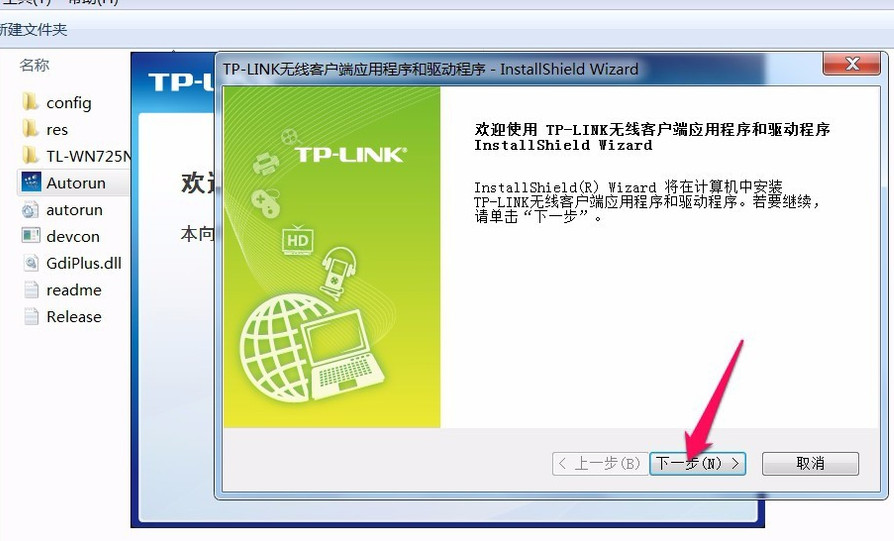
tp图-4
如果想更改安装的位置,点击更改

tp图-5
选择路径后,点击“确定”,保存修改
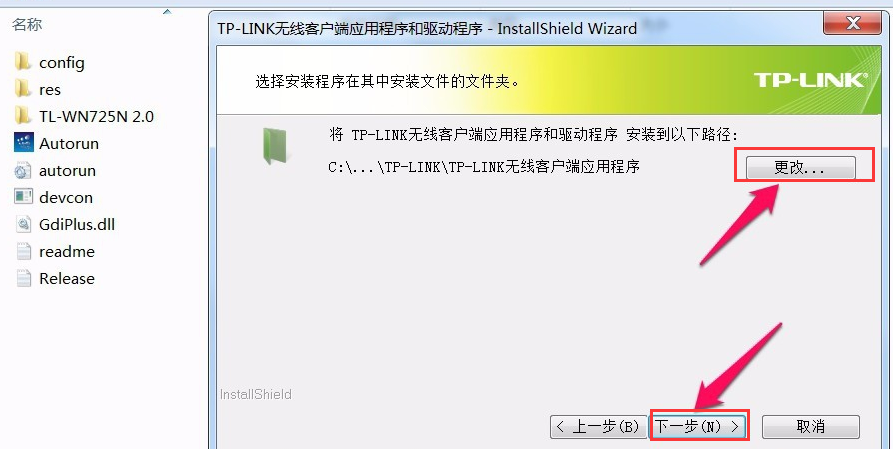
无线网卡图-6
更改完成,点击:下一步,开始安装

tp图-7
安装完成,弹出界面-显示搜索到的的无线网络。
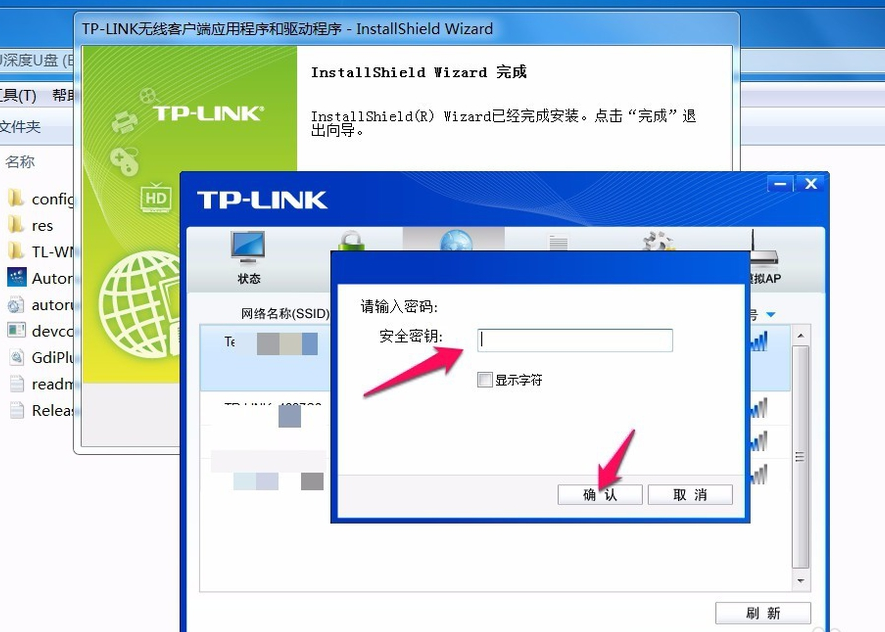
无线网卡图-8
点击无线网络,进入输入无线密码。
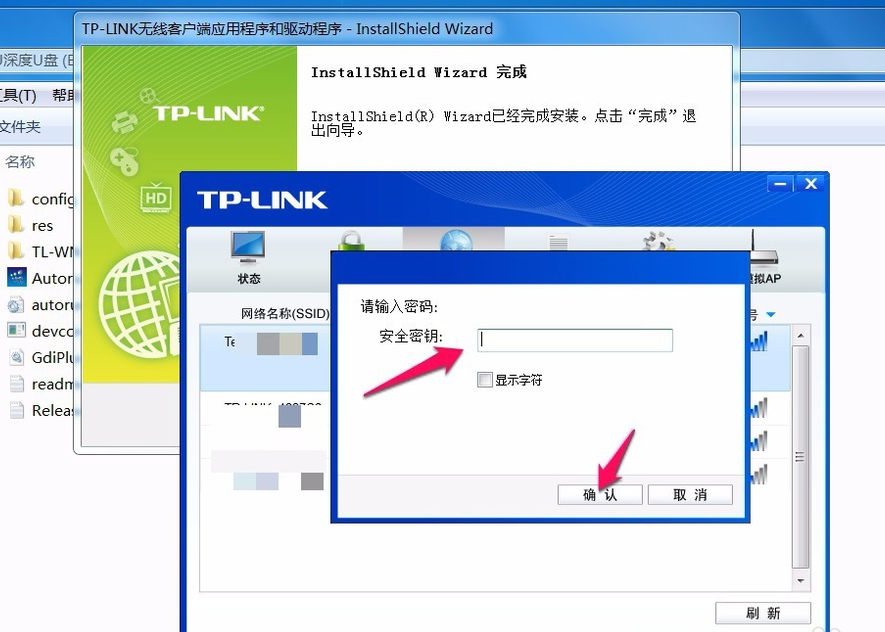
tp图-9
密码输入正确,连接成功。

tp图-10
以上就是安装tp无线网卡驱动的方法了。
 有用
81
有用
81


 小白系统
小白系统


 1000
1000 1000
1000 1000
1000 1000
1000 1000
1000 1000
1000 1000
1000 0
0 0
0 0
0猜您喜欢
- [联想网盘]——高效便捷的云存储服务..2023/11/17
- 网络突然dns不可用怎么解决..2020/10/07
- 宏基笔记本电脑恢复出厂设置怎么操作..2022/12/24
- bonjour是什么软件?2023/11/03
- 电脑开机但屏幕不亮怎么解决..2020/10/11
- 怎么截屏:全面解析截图方法与技巧,实现..2024/08/01
相关推荐
- QQ邮箱 - 安全可靠的电子邮件服务,便捷..2024/04/06
- 激光打印机和喷墨打印机的区别..2020/05/19
- 小编教你电脑应用程序无法正常启动0xc..2017/10/24
- 技嘉主板:高性能硬件解决方案,助力你的..2023/11/14
- 教您win7怎么一键重装系统2019/03/22
- 游戏变速器:提升游戏速度,畅享极致体验!..2023/11/18




















 关注微信公众号
关注微信公众号





